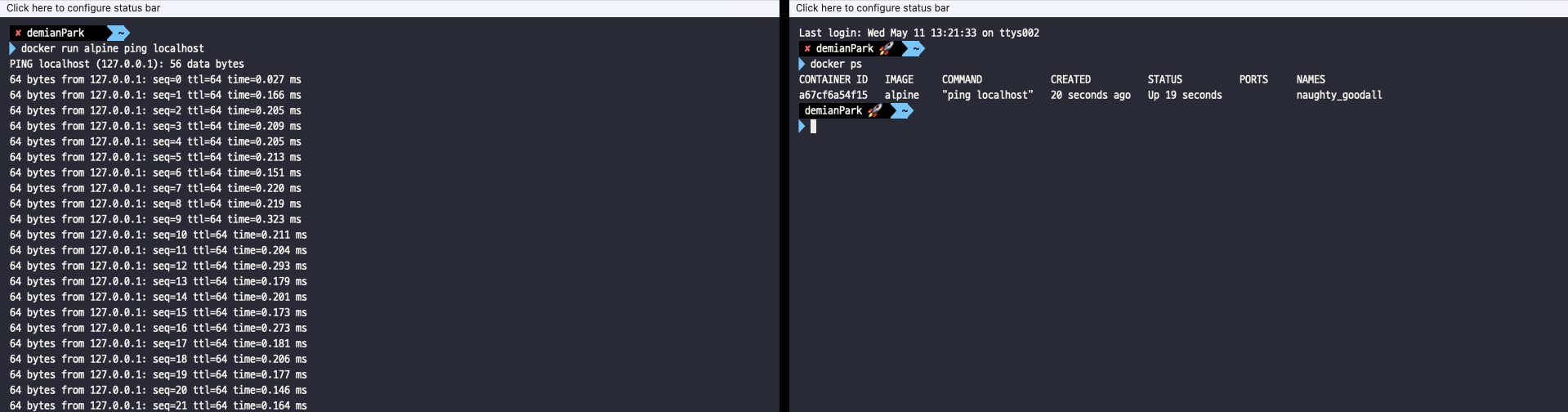0. 블로깅 목적
- 도커 컨테이너 리스트를 확인하는 방법을 안다.
- 도커 컨테이너 리스트에 드러나는 용어들을 이해한다.
- 도커 컨테이너 리스트에서 원하는 항목만 보는 방법을 이해한다.
1. 도커 컨테이너 리스트 보기를 실습해보자.
$ docker ps
$ docker ps -a
- 우선 최소 2개의 터미널이 필요하다.
- 첫번째 터미널을 키고 컨테이너를 실행해야 한다. (예: docker run alpine)
- 두번째 터미널을 키고 docker ps를 입력하여 위에서 실행한 컨테이너의 내역을 확인해보자.
- docker ps는 실행 중인 컨테이너만 보여준다.
- 종료된 컨테이너도 포함하여 확인하고 싶다면 docker ps -a 를 입력하면 된다.
2. 도커 컨테이너 리스트에 드러나는 용어들을 이해한다.

- CONTAINER ID: 컨테이너의 고유한 아이디 해쉬값이다. 본래 더 길지만 일부만 표출된다.
- IMAGE: 컨테이너 생성시 사용한 도커 이미지를 뜻한다.
- COMMAND: 컨테이너 시작될 때 어떤 명령어가 사용되었는지를 보여준다. 대부분 이미지에 내장되어 있으므로 별도 설정이 필요 없다.
- CREATED: 컨테이너가 생성된 시간을 뜻한다.
- STATUS: 컨테이너의 상태를 뜻한다. (UP은 실행중, EXITED는 종료, PAUSE는 일시정지)
- PORTS: 컨테이너가 개방한 포트와 호스트에 연결한 포트를 의미한다. 특별한 설정을 하지 않는 경우 출력되지 않는다.
- NAMES: 컨테이너의 고유한 이름을 뜻한다. 컨테이너 생성시 --name 옵션으로 이름을 설정할 수도 있다. 그렇지 않으면 도커 엔진이 임의로 형용사와 명사를 조합해 설정해준다. id와 마찬가지로 중복이 안되고 docker rename 명령어를 사용하면 이름을 변경할 수도 있다.
- ex) docker rename {original-name} {changed-name}
3. 도커 컨테이너 리스트에 원하는 항목만 표출시키는 방법도 있다.
$ docker ps --format 'table{{.Names}}\t{{.Image}}'
- 출력 결과:

- --format: 원하는 포맷을 어떻게 할지 설정하려면 우선 넣어줘야하는 명령어이다.
- '(작은따옴표): 포맷팅 뒤에 올 내용은 '(작은따옴표)로 시작해서 끝나야 한다.
- table: 셀렉트를 위해선 처음에 한번 table이란 명령어를 기입해줘야야 한다.
- {{.셀렉트대상}}: 원하는 항목을 셀렉트 하는 방법이다. 중괄호를 두번씩 열고 닫고 그안에 .(dot) + 셀렉트대상 을 넣는다. 즉, Names가 아닌 Ports를 넣으면 Ports를 선택해서 볼 수 있는 것이다. 셀렉트는 원하는만큼 연달아 여러번 넣을 수 있고, 그만큼 여러 항목을 확인 가능하다.
- \t: 셀렉트를 연달아 넣을 때 셀렉트 항목 간의 간격을 만들어준다.
(이를 넣지 않으면 가독성이 개판이 된다.)